Jag har mött en mycket allvarlig fråga. Mina iPhone-kalenderhändelser försvann plötsligt. Nu kan jag inte komma åt alla mina gamla kalendrar. Jag har inte ändrat eller tagit bort något förutom att uppdatera min iPhone till den senaste iOS-versionen. Jag får en känsla av att detta har med uppdateringen att göra, men jag vet inte hur jag ska fixa det. Någon som kan hjälpa? – Från Apple Community.
Varje iOS-uppdatering kommer sannolikt att få upp några fel som du inte kan förvänta dig, och precis som den här användaren ovan kan dina iPhone-kalenderhändelser försvinna efter uppdatering på något sätt. Kalender är en riktigt viktig del av varje iPhone-användares liv. De flesta användare är vana vid att planera sitt liv i kalenderappen, till exempel att lägga till en påminnelse, schemalägga ett möte, etc. Därför skulle det vara väldigt besvärligt om iPhone-kalendern bara försvann på grund av iOS-uppdatering, fabriksinställning, felaktig radering osv. .
Då är det möjligt att fixa iPhone-kalendern försvann?
Naturligtvis finns det. I vår forskning finns det ganska många metoder du kan använda för att få iPhone-kalenderhändelser tillbaka. Fortsätt att läsa och följ de 6 enkla lösningarna för att få tillbaka de saknade kalenderhändelserna på din iPhone.
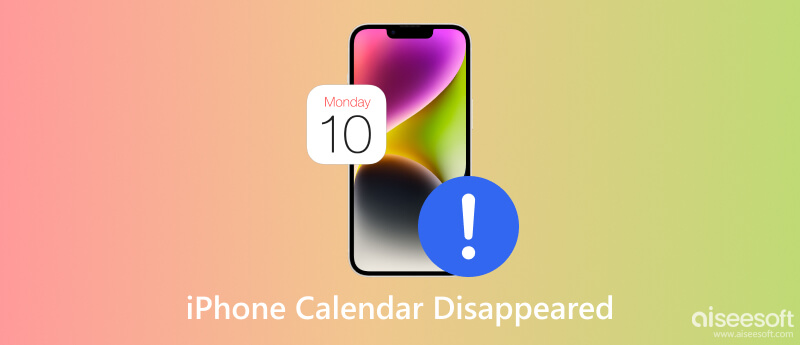
När dina gamla iPhone-kalenderhändelser saknas finns det flera tips du kan prova först. Enkelt som de är, kan de flesta av "iPhone-kalendern försvann" problemet åtgärdas enligt tips nedan.
Starta om din iPhone, eller tvång starta om din iPhone genom att hålla in både hemknappen och ström / viloläge och öppna sedan Kalenderapp på din iPhone.
Gå till "Inställningar"> [ditt namn]> "iCloud", skjut för att stänga av kalendrar, vänta några minuter och slå på den igen på din iPhone.
Om du använder mer än en enhet eller onlinekalendertjänster, se till att du har aktiverat kalendersynkronisering. Gå till "Inställningar"> "E-post, kontakter, kalendrar", under "Kalendrar", välj "Synkronisera"> "Alla händelser".
Kalenderhändelser har en stark koppling till data och tid. Gå till "Inställningar"> "Allmänt"> "Data och tid" och ställ sedan in tidszonen korrekt på din iPhone.
Gå till "Inställningar"> "Meddelanden"> "Kalender", slå på "Tillåt aviseringar". Då kan du få tillbaka dina saknade kalendrar på iPhone.
iPhone-kalenderhändelser fortfarande saknas efter alla tricks ovan? Då måste du återställa försvunna eller borttagna kalendrar från iPhone. För personer som har säkerhetskopierat kalendern till iCloud eller iTunes tidigare kan du återställa iPhone från backup för att hämta försvunna iPhone-kalenderhändelser. Men detta raderar allt existerande innehåll och inställningar på iPhone.
Alternativt rekommenderar vi att du använder det professionella iPhone-kalendern för händelser för återställning av händelser, vilket gör att du kan återställa iPhone-kalendern utan dataförlust. iPhone Data Recovery är det mest avancerade programmet som hjälper dig att återställa alla förlorade / raderade iPhone-data med lätthet.
Det erbjuder tre återställningslägen för att få försvunna iPhone-kalenderhändelser tillbaka. Fler höjdpunkter listas nedan:

Nedladdningar
100 % säker. Inga annonser.
100 % säker. Inga annonser.
Ladda ner och öppna iPhone Data Recovery på din PC/Mac. Det finns tre lägen du kan välja, här tar vi Återställ från iOS-enheten som exemplet. Anslut din iPhone till datorn via USB-kabel. När din enhet har upptäckts kommer du att se den grundläggande informationen om din enhet i huvudgränssnittet.
100 % säker. Inga annonser.
100 % säker. Inga annonser.

Klicka på Starta Scan knapp. iPhone Data Recovery kommer att börja skanna all data på din iPhone. Det tar några sekunder innan skanningsprocessen är klar.

Efter skanning kommer alla filer på din enhet, inklusive de borttagna, att listas som kategorier. Klick Kalender, och alla kalenderhändelser visas i den högra panelen. Du kan se all information i kalendern, inklusive titel, plats, startdata, slutdata, etc. Växla Visa endast borttagna en(a) för att välja endast de försvunna kalenderhändelserna.

När du har valt alla kalendrar du vill ha tillbaka klickar du på Recover och bekräfta sökvägen du vill spara säkerhetskopian. Några sekunder senare kommer dessa valda objekt att sparas på din dator.
Som du kan se, med iPhone Data Recovery, kan du fixa kalendern som försvann från iPhone enkelt och effektivt. Om du har gjort iTunes /icloud backup Tidigare kan du också följa den liknande metoden för att återställa kalenderhändelser från iTunes / iCloud Backup-fil.
Värre än situationen ovan kan iPhone-kalenderikonen på ett mystiskt sätt försvinna för vissa användare. Frågan om vad som hände med kalenderappen för iPhone är en ganska enkel lösning.
Det är troligt att du av misstag raderade kalendern ikonen, vilket är ett enkelt misstag att göra. Gå bara till App Store och se om du kan ladda ner applikationen igen.
Varför försvann min kalender från min iPhone?
Om du använder iCloud för att säkerhetskopiera dina kalenderhändelser kan nätverket vara huvudorsaken. Dessutom går systemet ibland fel och ändrar vissa inställningar på din iPhone. Det leder också till att kalenderhändelserna saknas utan att du är medveten om det.
Finns det en widget för iPhone-kalendern?
Det beror på iPhones iOS-version. Om versionen är iOS 14 och högre kan du lägga till Kalender-widgeten på din iPhone-startskärm.
Kommer mina kalenderhändelser att tas bort om jag installerar om Kalender-appen?
Nej. Dina händelser och möten lagras vanligtvis i din iCloud eller andra konton som är kopplade till kalenderappen. Att ta bort och installera om appen kommer inte att påverka den underliggande informationen.
Slutsats
Denna sida visar 6 enkla lösningar som hjälper dig återställa försvunna kalenderhändelser på iPhone. Du kan följa de fem grundläggande lösningarna för att prova. Eller följ den rekommenderade metoden för att återställa förlorade iPhone-kalenderhändelser direkt. Sist men inte minst kan du få tillbaka din försvunna kalenderikon genom att ladda ner den igen från App Store.
Tveka inte att dela detta inlägg för att hjälpa fler användare om du tror att det fungerar.
Återställa raderade data på iPhone
Återställ raderade bilder från iPhone Återställa raderade SMS från iPhone Återställa raderade samtalsloggar från iPhone Återställa borttagna kontakter från iPhone Återställa raderad påminnelse från iPhone Återställa borttagna anteckningar från iPhone Återställ borttagna kalender från iPhone Återställa raderade röstmemo från iPhone Återställ borttaget musik från iPhone
Den bästa programvaran för iPhone-återhämtning någonsin, vilket gör att användare säkert kan återställa förlorade iPhone / iPad / iPod-data från iOS-enhet, iTunes / iCloud-säkerhetskopia.
100 % säker. Inga annonser.
100 % säker. Inga annonser.